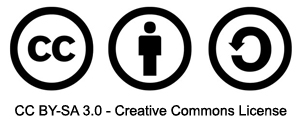ELEKTRONIKA
"Az elektronika olyan eszközökkel foglalkozik, amelyek az elektronok áramlásának szabályozását, fizikai mennyiségek elektromos jellé alakítását végzik. A fő felhasználási területei az elektronikus áramköröknek a szabályozás és vezérlés, az információfeldolgozás, a műsorszórás. Az elektronikus áramkörökben kis értékű áramok, feszültségek vannak jelen, mivel feladatuk nem az elektromos áram energiájának továbbítása, hanem az elektromos jelek információ-hordozó képességének felhasználása. Azelektronika nem tévesztendő össze az elektrotechnikával, amely az elektromos áram energiájának ipari felhasználásával foglalkozik (részterületei az erősáramú és a gyengeáramú technika).
Az elektronikus rendszerek az alábbi fő egységekre oszthatók fel:
- bemenet – elektromos vagy mechanikus érzékelők (jelátalakítók) jeleket fognak fel, (például: hőmérséklet, nyomás, fordulatszám), és azt átalakítják elektromos jellé (feszültség, áram stb.),
- jelfeldolgozó áramkör – az elektromos jelet erősíti, feldolgozza, átalakítja.
- kimenet – a feldolgozott jelet visszaalakítja másik fizikai formába (például: hang)."
//http://hu.wikipedia.org/wiki/Elektronika#F.C3.A9lvezet.C5.91_alkatr.C3.A9szek//
ELEKTROMOS ÁRAM
"Ha két különböző potenciálú helyet vezetővel kötünk össze, akkor a töltések áramlása megindul a nagyobb potenciálú hely felöl a kisebb potenciálú hely felé. Az elektromos áram a töltéshordozók rendezett egyirányú mozgása."
EGYENÁRAM
"Az elektromos áramot akkor nevezzük egyenáramnak (angolul Direct Current/DC), ha az áramkörben a töltéshordozók állandó vagy változó áramerősséggel, de egyazon irányban haladnak. A töltések rendezett mozgása elektromos mező hatására jön létre. A fémekben negatív töltésű elektronok, az elektrolitokban pozitív és negatív töltésű ionok végeznek rendezett mozgást.
Az elektromos egyenáram erőssége, a vezető keresztmetszetén 1 mp alatt áthaladó töltések mennyisége:
I = Q/t,
Ahol
I: az áramerősség, mértékegysége = A (amper),
Q: töltés, mértékegysége = C (Coulomb),
t: idő, mértékegysége = mp (másodperc)."
//http://energiapedia.hu/egyenaram//
VÁLTÓÁRAM
"Ha két különböző potenciálú helyet vezetővel kötünk össze, akkor a töltések áramlása megindul, a nagyobb potenciálú hely felől a kisebb potenciálú hely felé. Az elektromos áram a töltéshordozók rendezett egyirányú mozgása. Az elektromos áramot akkor nevezzük váltakozó áramnak, ha az áram erőssége és iránya is periodikusan változik. Az egy másodperc alatt végbemenő polaritás váltásokat nevezzük rezgésnek, oszcillációnak.
Az áram váltakozása általában szinuszos; ilyen áram keletkezik ugyanis a generátorok mágneses mezőkben forgó tekercseiben. Magyarországon a hálózati áram váltakozó áram. A hálózati áram Európában 50 (USA-ban 60) Hz frekvenciájú. Ez azt jelenti, hogy az elektronok másodpercenként 50-szer felváltva az egyik, 50-szer a másik irányba áramlanak.
A változó áramokon belül megkülönböztetjük a váltakozó áramokat, amikor a vezetőben a töltések előre-hátra mozognak, és előremozgáskor ugyanannyi töltés halad át a vezető keresztmetszetén, mint visszafelé mozgáskor. Ilyenkor az átlagos töltésmozgás nulla.
Létrehozása: A nyugvó tekercs előtt forgó mágnes a tekercs belsejében váltakozó mezőt, így elektromágneses indukciót hoz létre. Ilyen esetben a zárt tekercsben váltakozó áram indukálódik, mert az áramerősség folytonosan, az áram iránya pedig időközönként változik."
//http://energiapedia.hu/valtoaram//
POLARITÁS
"Az elektromos polaritás (pozitív és negatív) minden elektromos áramkör része. Az elektronok a negatív pólus felől a pozitív felé áramlanak.
Egyenáramú (DC) áramkör esetén az egyik pólus mindig negatív, a másik pólus pedig pozitív, és az elektronok csak az egyik irányban áramlanak.
Váltakozó (AC) áramkör két pólusa felváltva pozitív és negatív és az elektronok iránya folyton változik.
Az egyenáramú (DC) áramkörök (pl. egy gépjármű akkumulátora) esetén a pozitív pólust általában piros színnel jelölik, a negatív pólust pedig feketével. Váltakozó (AC) áramkörök esetén (pl. háztartási gépek elektromos hálózatról) a polaritás jelölése nem nyilvánvaló (mivel mindkét pólus váltakozva pozitív és negatív is) de a vezeték színkódolt, hogy melyik van feszültség alatt, és melyik semleges.
A modern autók rendelkeznek ”negatív földeléses elektromos rendszerrel”. Ez azt jelenti, hogy az akkumulátor negatív pólusa csatlakoztatva van (földelt) a jármű karosszériájához, a pozitív pólusa pedig feszültég alatt van. Az idősebb autók ”pozitív földeléses elektromos rendszerrel” rendelkeztek, ahol a pozitív pólus a földelt, és a negatív pólus van feszültség alatt. A ”pozitív földelés” és ”negatív földelés” elképzelés nem releváns váltakozó áram esetében, mivel a pólusok polaritása váltakozik."
//http://energiapedia.hu/polaritas//
ÁRAMKÖR
"Az áramkör lehetővé teszi az elektromos áram felhasználását. Olyan műszaki rendszer, amely egy vagy több áramforrásból, egy vagy több fogyasztóból és további áramköri elemekből áll.
Az egyszerű áramkör részei:
- áramforrás
- fogyasztó
- kapcsoló
- összekötő vezeték.
Az áramkörbe kapcsolt fogyasztó csak akkor világít, ha az áramkör zárt. Azaz: az elektromos áram csak zárt áramkörben folyik. A szabadon mozgó töltéshordozók rendezett mozgásával jön létre az elektromos áram. Az anyagot alkotó atomok részecskéi a töltéshordozók. Az atomnegatív töltésű részecskéi az elektronok, pozitív töltésű részecskéi a protonok. A semleges, töltés nélküli részecskéket pedig neutronoknak nevezzük.
A töltéshordozók hatással vannak egymásra. A különböző polaritású töltések vonzzák, az azonos töltésűek taszítják egymást. A töltések között erőhatás van, ami összetartja a különböző polaritású töltéseket.
Az áram iránya az áramforrás pozitív sarkától a negatív sarka felé folyik.
Ha a különböző polaritású töltéseket külső erőhatással szétválasztjuk, akkor egy kiegyenlítő erőhatás működik közöttük: az áramforrásban töltésszétválasztás megy végbe. Egy áramforrásnak két kivezetése van, amelyeket pozitív és negatív saroknak nevezünk. A pozitív saroknál elektronhiány, a negatív saroknál elektrontöbblet van.
A töltéskiegyenlítődés az összekötő vezetéken, illetve az áramkörbe kapcsolt fogyasztón keresztül akkor indul el, ha az áramforrás két sarkát vezető anyagokkal összekötjük.
Zárt áramkörben az áramforrás pólusai között töltéselmozdulás jön létre.
Nyílt áramkörnél valamilyen módon megszakad a két pólus közötti útvonal, akár egy kapcsoló megnyitásával, akár egy vezeték eltávolításával.
Fajtái:
- analóg (ezen belül: egyenáramú vagy váltakozó áramú)
- modulált
- digitális."
//http://energiapedia.hu/aramkor//
ÁRAMFORRÁS
Áramforrásnak nevezünk minden olyan berendezést, ami elektromos energiát szolgáltat.
Az áramkör aktív elemeként villamos energiát táplál az áramkörbe.
Léteznek pl. elektrokémiai áramforrások, termoelektromos áramforrások, fotoelektromos áramforrások.
Leggyakoribb áramforrásaink a generátorok, akkumulátorok és galvánelemek.
Elektromos fogyasztóknak nevezzük azokat a berendezéseket, amelyekben energiaváltozások mennek végbe az elektromos áram áthaladásakor. Ezek csak úgy működtethetőek, ha az áramforráshoz csatlakoznak.
Az áramforrást, a fogyasztót és az összekötő vezetékeket együttesen áramkörnek nevezzük.
//http://energiapedia.hu/aramforras//
ALAPVETŐ SZÁMÍTÁSOK ÉS MÉRTÉKEGYSÉGEK
FESZÜLTSÉG
Villamos áramkörben két tetszőlegesen kiválasztott pont közötti potenciálkülönbséget feszültségnek nevezzük.
A villamos feszültség jele U,
SI-mértékegysége a volt (V). ([Alessandro Volta]? olasz fizikus után)
Kiszámításának képlete: 1 Volt = 1 joule / coulomb
Azt a munkát jelöli, melyet akkor kapunk, ha 1C (coulomb) töltést viszünk át egyik helyről a másikra. Ha „potenciálkülönbség” vagy a „feszültség” kifejezésről beszélünk, azt jelzi, hogy van két pont, amelyek között a feszültség fennáll vagy mérhető (áramkör).
Amennyiben az áramkör pólusainak jellege (pozitív vagy negatív) nem változik egyenfeszültségről (DC), ha megadott frekvencia szerint váltakozik, váltakozó vagy váltófeszültségről (AC) beszélünk.
Leggyakrabban előforduló feszültségszintek:
Egyenfeszültség:
- 1,5 volt – például ceruza[elem]?, 1 db elemmel működtetett készülékek.
- 3 volt – gombelemek, 2 ceruza[elem]? együttes használata, órák, digitális mérlegek, távirányítók.
- 5 volt – jellemzően transzformátorról egyenirányítás után kapott feszültségszint, elektronikai berendezésekben, számítógépekben fordul elő.
- 9 volt – 9 voltos elem, erősebb [áram]?ot igénylő elektromos berendezések, például kapucsengő.
- 12 volt – akkumulátorok, autók, egyes elektronikai berendezések, akkumulátoros szerszámgépek.
- 12 volt – transzformátorról, híradástechnikai berendezések, számítógép, háztartási berendezések (pl. masszírozógép).
- 24 volt – akkumulátorról, jellemzően teherautókban használatos feszültségszint.
Váltakozó feszültség:
- 110 volt – például az Amerikai Egyesült Államokban használt szabványos háztartási feszültségszint.
- 230 volt – szabványos feszültségszint háztartási felhasználásra a világ nagy részén, többek között Magyarországon.
- 400 volt – Magyarországon szabványos ipari felhasználásra szánt feszültségszint, úgynevezett ipari áram. 3 fázisú hálózat, jellemzője, hogy a 400 voltos feszültségkülönbség 2 különböző fázis között mérhető, a nulla vezetőhöz képest fázisonként 230 voltot kapunk.
Felhasználása: ipari szerszámgépek (fűrészgép, elektromos hegesztő, gépjármű emelő stb., háztartásokban is előfordul, például elektromos fűtés esetén hőtárolós kályhákban.
Nagyfeszültség:
- Az elektromos áram [erőmű]?vektől az [elosztóhálózat]?okon, és az [áramszolgáltató]?kon keresztül a fogyasztókhoz történő szállítására szolgál.
- Szabványos nagyfeszültségű szintek Magyarországon: 3, 6, 10, 20, 35, 120, 220, 400 és 750 kV. (ezek némelyike már csak ritkán használatos)
Feszültség mérése:
A feszültségmérő eszközök egy úgynevezett hídkapcsoláson keresztül egy nagy pontosságú ellenálláson áthaladó áramból és az ellenállás méretéből az [Ohm-törvény]? alapján számítják ki a feszültséget. (Ohm törvénye: U=I*R, feszültség egyenlő az áramkörben lévő ellenállás mértékének és a rajta átfolyó áramerősség szorzatával.)
Ezen képlet segítségével adott áramkörben bármely érték kiszámítható a másik két érték ismeretében.
U=I*R I=U/R R=U/I
//http://energiapedia.hu/mi-a-feszultseg-u//
FESZÜLTSÉG MÉRTÉKEGYSÉGE: VOLT
Az elektromos nyomást, ami a feszültség (jele: U), volt-ban mérjük, ami egy nemzetközi egység.
Egy millivolt 1/1,000 (0,001) voltnak felel meg:
Voltok száma - Általános kifejezése - Rövidítése
0,001 volt - 1 milivolt - 1 mV
0,01 volt - 10 milivolt - 10 mV
0,1 volt - 100 milivolt - 100 mV
1 volt - 1.000 milivolt - 1V
ELLENÁLLÁS
"Az elektromos ellenállást Georg Simon Ohm, német fizikus fedezte fel.
Az elektromos ellenállás mértéke azt jelzi, hogy mekkora munkát kell végeznie az elektromos térnek, amíg egy adott tárgyon egy egységnyi elektront áramoltat. Azért keletkezik az egyenáramú ellenállás, mert a töltést hordozó részecskék ütköznek az adott anyag atomjaival.
Az ellenállás jele: R. Mértékegysége az ohm (Ω), amelyet felfedezője tiszteletére neveztek el így. Ohm ismerte fel legelőször, hogy egy adott anyagon átfolyó áramerősség egyenesen arányos a feszültséggel.
Az anyagok elektromos ellenállás szempontjából vezető, félvezető és szigetelő kategóriákba sorolhatóak. Az elektronikai boltokban előre gyártott, megfelelő méretű és teljesítményű áramkörökbe ültethető ellenállásokat vásárolhatunk."
//http://energiapedia.hu/elektromos-ellenallas//
ELLENÁLLÁS MÉRTÉKEGYSÉGE: OHM
Az elektromos ellenállást (jele: R) Ohm-ban mérjük.
jele: Ω (a görög omega betű)
KΩ = kiloohm ami 1 000 Ω -t jelent
MΩ = megaohm ami 1 000 000 Ω-t jelent
1,000 ohms - 1 kilohm - jele: 1KΩ vagy 1K
10,000 ohms - 10 kilohms - jele: 10KΩ vagy 10K
100,000 ohms - 100 kilohms - jele: 100KΩ vagy 100K
1,000,000 ohms - 1 megohm - jele: 1MΩ vagy 1M
10,000,000 ohms - 10 megohms - jele: 10MΩ vagy 10M
ÁRAMERŐSSÉG
"Az áramerősség a vezető keresztmetszetén egységnyi idő alatt áthaladó töltésmennyiséget jellemző fizikai mennyiség.
Jele: I. SI-mértékegysége az amper (A). (André Marie Ampére Francia fizikus, matematikus és kémikus (Lyon, 1775. 1. 22. – Marseille, 1836. 6. 10.))
Kiszámításának képlete: I=Q/t (Q=töltés, t=idő – coulomb/másodperc)
1A=1C/1s (egy amper egyenlő egy coulomb töltés egy másodperc alatt)"
ÁRAMERŐSSÉG MÉRTÉKEGYSÉGE: AMPER
Az elektromos áramlást, ami az áraméerősség (jele: I) amperben mérjük. Nemzetközi egység,
gyakran amp-nak írják.
Egy milliamper 1/1,000 (0,001) ampernek felel meg:
Amperek száma - Általános kifejezése - Rövidítése
0,001 amper - 1 miliamper - 1 mA
0,01 amper - 10 miliamper - 10 mA
0,1 amper - 100 miliamper - 100 mA
1 amper - 1.000 miliamper - 1A
KAPACITÁS
"A kapacitás oly módon képzelhető el, mint egy víztartály, amelyben
- a vízszint megfeleltethető a feszültségnek,
- a beáramló illetve kiáramló vízmennyiség az áramerősségnek."
//http://wiki.ham.hu/index.php/Kapacit%C3%A1s#A_kapacit.C3.A1s_alapfogalma//
"Az elektromos kapacitás skaláris fizikai mennyiség, amelynek jele C, mértékegysége a farad (F). Szigetelő közegben egymás környezetében elhelyezkedő két elektromosan vezető testen az egységnyi feszültség hatására megjelenő villamos töltés tárolási mennyiségét adja meg." C=Q/U
//http://hu.wikipedia.org/wiki/Elektromos_kapacit%C3%A1s//
KAPACITÁS MÉRTÉKEGYSÉGE: FARÁD
A Farad egy nemzetközi mértékegység a kapacitás mérésére.
0.001 nanofarad = 1 picofarad = 1 pF
0.01 nanofarad = 10 picofarads = 10 pF
0.1 nanofarad = 100 picofarads = 100 pF
1 nanofarad = 1,000 picofarads =1,000 pF
0.001 microfarad = 1 nanofarad =1 nF
0.01 microfarad = 10 nanofarads = 10 nF
0.1 microfarad = 100 nanofarads = 100 nF
1 microfarad = 1,000 nanofarads = 1,000 nF
0.000001 Farad = 1 microfarad = 1 mF
0.00001 Farad = 10 microfarads = 10 mF
0.0001 Farad = 100 microfarads = 100 mF
0.001 Farad = 1,000 microfarads = 1,000 mF
DIGITÁLIS és ANALÓG JEL
"Analóg jel fogalma: Az analóg jel egy folyamatosan változó jel idő és amplitúdó szerint egyaránt. Leginkább abban különbözik a digitális jeltől, hogy az apró ingadozásoknak, hullámzásoknak is van jelentésük. Az analóg kifejezést többnyire elektronikus értelemben használják, bár mechanikai, pneumatikus, hidraulikus és más rendszerek is használhatnak analóg jeleket.
Az analóg jel a közvetítő eszköz valamilyen tulajdonságát használja ki a jel információtartalmának továbbításához. Például a barométer mutatójának forgása révén vagyunk képesek a megfelelő jel nyomásra vonatkozó információtartalmát megjeleníteni. Elektronikus értelemben a leginkább használt tulajdonság az, hogy a feszültségváltozást szorosan követi a frekvencia, az áramerősség és a töltés megváltozása.
Digitális jel fogalma: A digitális jel valamely változó jelenségnek, vagy fizikai mennyiségnek diszkrét (nem folytonos), megszámlálhatóan felaprózott, s így számokkal felírt értékein alapul (például: jel (informatika), számítógép, szélessávú internet-kapcsolatok, digitális fényképezők stb.). A digitális rendszerek sokkal inkább számokat (leginkább bináris számokat) használnak bevitelhez, feldolgozáshoz, átvitelhez, tároláshoz, vagy megjelenítéshez, mint az értékek folytonos spektrumát (ez utóbbit ugyanis az analóg rendszerek használják), vagy a nem-numerikus szimbólumokat, mint a betűk, vagy ikonok. A digitális szót leggyakrabban a számítástechnika és az elektronika területén használják, különösen azokon a területeken, ahol a való világ információit konvertálják át bináris számokká. Ilyenek például a digitális hang(zás) és a digitális fényképezés. A digitális adat-átvivő jelek az elektronikus, vagy optikai impulzus két lehetséges értéke közül az egyiket vehetik fel. A logikai 1 (van impulzus) vagy 0 (nincs impulzus) értékeket. Az ilyen rendszerű eszközöknél gyakran egy "e-" előtag utal a digitális mivoltra, mint az e-mailnél, vagy az e-könyvnél, bár nem minden elektronikus rendszer digitális."
//http://miau.gau.hu/mediawiki/index.php/Anal%C3%B3g_%C3%A9s_digit%C3%A1lis_jel//